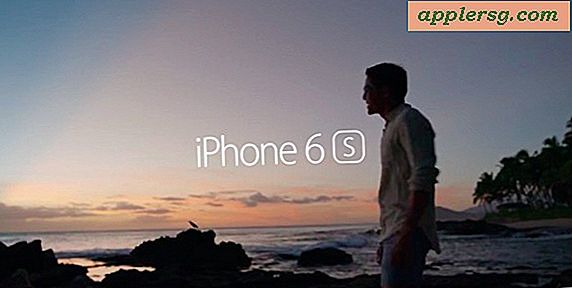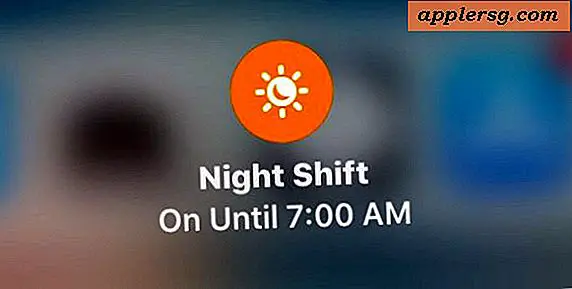OpenEmu is de beste Retro Gaming Console-emulator voor Mac OS X.
 Op zoek naar de beste old school gaming-emulator voor Mac OS X? Zoek niet verder, OpenEmu is een geweldige emulator voor bijna alle klassieke retro gaming-console, met volledige ondersteuning voor Game Boy Advance, Game Boy Color, NeoGeo, NES, Nintendo DS, Sega 32x, Sega Game Gear, Sega Genesis, Super Nintendo (SNES), TurboGrafx 16 en VirtualBoy. OpenEmu heeft in feite elke individuele emulator-engine gebundeld in één app, waardoor er een handige centrale locatie is voor al uw behoeften op het gebied van old school-emulatie en die een leuke browserbrowser biedt voor game-ROM's.
Op zoek naar de beste old school gaming-emulator voor Mac OS X? Zoek niet verder, OpenEmu is een geweldige emulator voor bijna alle klassieke retro gaming-console, met volledige ondersteuning voor Game Boy Advance, Game Boy Color, NeoGeo, NES, Nintendo DS, Sega 32x, Sega Game Gear, Sega Genesis, Super Nintendo (SNES), TurboGrafx 16 en VirtualBoy. OpenEmu heeft in feite elke individuele emulator-engine gebundeld in één app, waardoor er een handige centrale locatie is voor al uw behoeften op het gebied van old school-emulatie en die een leuke browserbrowser biedt voor game-ROM's.
OpenEmu werkt geweldig in zowat elke moderne versie van Mac OS X, hoewel je zult merken dat de nieuwste versies van OS X, zoals Mavericks waarschijnlijk Gatekeeper moeten omzeilen om de applicatie te openen. Dat kan eenvoudig worden gedaan door met de rechtermuisknop te klikken op "Openen" of door het paneel Systeemvoorkeuren te gebruiken zoals vermeld in deze tip. Nadat OpenEmu door u is goedgekeurd, hoeft u dat niet nog een keer te doen.

Games kunnen eenvoudig worden gespeeld door ROM's in de app te slepen en te laten vallen, of door de app te gebruiken om de harde schijf te scannen op compatibele rom-bestanden. Als je geen retro ROM's hebt die rondslingeren, biedt OpenEmu een gratis pakket homebrew games om uit te proberen (scrol helemaal onderaan de ontwikkelaarssite om het te vinden), en andere ROM's zijn meestal gemakkelijk te vinden op verschillende plaatsen op internet. Als je op zoek bent naar game-ROM's, zorg er dan voor dat je alleen roms downloadt waar je een licentie voor hebt of de rechten om te bezitten, meestal betekent dit dat je het fysieke spel bezit en de ROM fungeert als een back-upbestand, maar je hebt dit wel nodig om zelf naar individuele licenties te kijken, omdat deze varieert.

Om het er zo goed mogelijk uit te laten zien, wilt u waarschijnlijk de instellingen voor rendering en video filterinstellingen bij de eerste lancering wijzigen. Open de app, ga naar Voorkeuren en onder het tabblad 'Gameplay' vindt u de opties voor de weergavemodus. Trek "Filter" naar beneden en selecteer wat het beste bij je past, persoonlijk vind ik de "4xBR" -instelling leuk omdat het de gekartelde randen van pixelillustraties gladstrijkt en een mooie, enigszins gemoderniseerde weergave van de retro 8-bit en 16-bit graphics biedt.

Elke console-emulator heeft volledig aanpasbare toetsenbordbedieningen die beschikbaar zijn om te spelen, maar je zult echt het maximale uit de spelervaring halen door een USB-gamepad te gebruiken. Als u er nog geen hebt, is het Logitech F310-gamepad een uitstekende keuze  en redelijk geprijsd rond de $ 25, en het is veelzijdig genoeg om te spelen met alle retro games, evenals moderne Mac (of pc) games. De meeste Bluetooth-controllers werken ook meteen, inclusief de PS3-controller, PS4 en Wii Mote.
en redelijk geprijsd rond de $ 25, en het is veelzijdig genoeg om te spelen met alle retro games, evenals moderne Mac (of pc) games. De meeste Bluetooth-controllers werken ook meteen, inclusief de PS3-controller, PS4 en Wii Mote.
Wil je het uitproberen? Je kunt OpenEmu voor Mac van de officiële website of Github halen via deze links:
- Ontvang OpenEmu vrije ontwikkelaars hoofdsite of van GitHub (alleen OS X)
Als je een fan bent van emulators, is het moeilijk te verslaan met OpenEmu, met slechts één app om alles uit te voeren. Het is een relatieve nieuwkomer in de scene met de eerste grote openbare release, maar het is feature-vol, stabiel, heeft ambitieuze plannen om PSX-, N64- en PS2-emulatie in toekomstige versies op te nemen, en het is echt de beste algemene optie die er is voor Mac-gebruikers. . Ook is het duidelijk veel lagere overheadkosten en gemakkelijker om een centrale bibliotheek en één app voor alles te onderhouden, in plaats van 11 apps te moeten downloaden en uitvoeren om 11 verschillende consoles te emuleren, waarvan de helft meestal buggy en crashgevoelig is. Als u echter liever één app voor een specifieke console gebruikt, zijn apps zoals BSNES en Nestopia geweldige keuzes voor individuele emulatiebehoeften.